ساختن فهرست در وردپرس در واقع به معنی ساختن منوی اصلی سایت است که با استفاده از آن میتوانیم مسیرهایی برای دسترسی سریع کاربران به صفحات مختلف فراهم کنیم.
صفحات منو میتوانند در بخش مدیریت وردپرس تحت عنوان برگههای سایت یا نوشته خاص و … باشند و بسته به قالب و نوع کدنویسی سایت در بخشهایی مثل هدر سایت و یا ستونهای کناری خواهد بود.
زمانی که شما ساخت فهرست در وردپرس را انجام دهید، میتوانید لینکهای خودتان را به صورت زیر منوهای مختلف تعریف کنید. منوهایی که با استفاده از این امکان ایجاد میشوند، میتوانند دارای چندین زیرمنو هم باشند. دقت داشته باشید که برای دسترسی به بخش فهرستها، باید به مدیریت سایت دسترسی داشته باشید.
ساخت منو در وردپرس
برای ساخت منو و مدیریت فهرستهای وردپرس:
- از طریق مدیریت ورد پرس، وارد بخش پیشخوان شوید.
- در پیشخوان از طریق منوی «نمایش» روی زیرمنوی «فهرستها» کلیک کنید.
- حالا میتوانید شروع به ساخت فهرست در وردپرس کنید.
- در فیلد روبهروی «نام فهرست»، نام موردنظر برای فهرست خود را وارد کرده و سپس روی «ساخت فهرست» کلیک کنید.
- با توجه به قالبی که برای سایتتان از آن استفاده میکنید، استفاده از یک یا چند نوع فهرست در امکانپذیر است. مثلا میتوانید فهرستهایی در هدر یا فوتر، منوی بالایی سایت و یا منوی کناری سمت چپ یا راست داشته باشید.
- بعد از ساختن فهرست، در منوی سمت راست گزینهای به نام «افزودن گزینههای فهرست» که شامل برگهها، نوشتهها، پیوندهای دلخواه، دستهها و … است، نشان داده میشود و در زیر فهرست ساخته شده هم تنظیمات مربوط به آن نمایش داده میشود.
- در صورتی که گزینه «اضافه شدن خودکار برگهها» فعال باشد، درصورتی که بعدا یک برگه جدید در وردپرس ایجاد کنید، به صورت خودکار به این فهرست وردپرس اضافه خواهد شد. اما اگر تمایلی ندارید این اتفاق بیفتد، این گزینه را غیرفعال کنید.
- در گزینه نمایش موقعیت میتوانید انتخاب کنید فهرستی که ایجاد میکنید در چه بخشی از سایت نمایش داده شود.
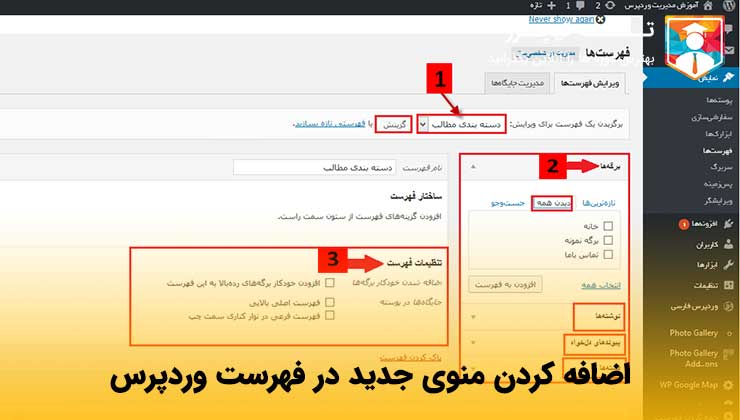
اضافه کردن منوی جدید در فهرست وردپرس
- برای این کار، روی تنظیمات صفحه کلیک کنید و بعد هر یک از بخشهایی که میخواهید به منو اضافه شود را انتخاب نمایید. برای این کار فقط لازم است تیک گزینه مورد نظر را فعال کنید.
- حالا از قسمت جعبهها، روی هر کدام از عناوین برگهها، دستهها، برچسبها، پیوندهای دلخواه و… که میخواهید آن را به فهرست اضافه کنید، کلیک کنید تا به صورت دستهای به شما نمایش داده شوند.
- حالا روی افزودن به فهرست کلیک کنید تا فهرست اضافه شود و در سمت چپ در زیرعنوان ساختار فهرست نشان داده شود.
- روی دخیره فهرست کلیک کنید تا فهرست در سایت نمایش داده شود.
- برای تغییر در نشانی اینترنتی و متن میتوانید روی باکس ایجاد شده در ساختار فهرست کلیک کنید و آنها را تغییر دهید.
تنظیمات نوار منو در فهرست وردپرس
برای تغییر چیدمان منو میتوانید با کشیدن و رها کردن منوهای ساخته شده را به صورت زیرمنو درست کنید و برای هر منوی اصلی چندین زیرمنو تهیه نمایید. برای هر یک از این زیرمنوها نیز میتوانید چندین بار زیرمو ایجاد کنید.
برای این کار، اگر روی منوی اصلی بروید، به ترتیب زیرمنوها نمایش داده میشوند و یا اگر فهرست در سایدبار باشد، یک ساختار درختی نشان داده خواهد شد که با کمی جابهجایی میتوانید آنها را مرتب کنید و یا به جایگاه دیگری از یک منوی اصلی دیگر انتقال دهید. زیرمنوها باید کمی سمت چپتر یا داخلتر از منوی بالایی خود یا منوی اصلی باشند. در نهایت روی ذخیره فهرست کلیک کنید تا منو ذخیره شود.
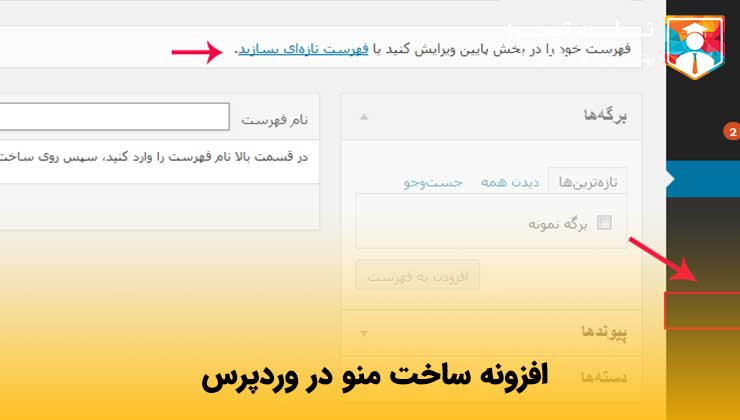
افزونه ساخت منو در وردپرس
یکی از افزونههایی که میتوانید برای ساخت منو در وردپرس از آن استفاده کنید، است که برای نسخه وردپرس 4.6 و بالاتر مناسب است.
برای نصب این افزونه به بخش افزونهها و سپس افزودن در پیشخوان وردپرس رفته و در کادر مشخص شده نام افزونه را وارد کرده و آن را نصب و فعالسازی نمایید.
این افزونه دارای دو بخش مهم «گزینهها» و «منوها» میباشد.
گزینهها
شامل پنج زیرمجموعه است:
- پیکربندی (Configuration)
فهرستهای مثل فهرست افقی دکستاپ، فهرست گسترده (عمودی) دکستاپ، فهرست موبایل، فهرست پابرگ و فهرست شبکههای اجتماعی در این بخش است
- واکنشگرایی (Responsive)
این قسمت بر اساس قالب و ظاهر سایت شخصیسازی میشود.
- قالب پیشفرض (Default Theme)
این بخش مربوط به طراحی قالب منو میباشد.
- سفارشی سازی (Customize)
در این قسمت میتوانید منو را مطابق میل خود شخصیسازی کنید.
- درونریزی/برونبری
تنظیمات منوی حرفه ای سایت وردپرسی را در این قسمت میتوانید برونبری کرده و در یک سایت دیگر درونریزی کنید.
منوها
در این قسمت میتوانید نام و مکان نمایش فهرست را انتخاب کنید.
آموزش ساخت منو با المنتور
المنتور یک صفحهساز اختصاصی است که قابلیتهای زیادی برای طراحی سایت دارد. این صفحهساز بهعنوان یک افزونه برای وردپرس عمل میکند و برای طراحی صفحات، منوها و… کاربرد دارد. المنتور با دو نسخه رایگان و پولی ارائه میشود که برای ساخت منوها باید نسخه پولی را تهیه کنید.
- برای ساخت منو با المنتور در وردپرس، در پیشخوان وردپرس به قسمت نمایش و سپس فهرستها رفته و یک فهرست جدید ایجاد کنید.
- سپس گزینه ایجاد فهرست را انتخاب کنید تا منوی جدید به منوهای قبلی اضافه شود.
- در مرحله بعدی میتوانید نوشتهها و برگهها را به منو اضافه کنید. (با رفتن به گزینه فهرستها و گزینش فهرست جدید)
سوالات متداول
- برای ایجاد منو در وردپرس حتما نیاز به نصب افزونه داریم؟ در حالت ادی نیز شما در پنل مدیریتی وردپرس میتوانید منوهای مختلف را ببینید و درست کنید. اما درصورتی که قصد سفارشیسازی منو و یا ایجاد شکل متفاوت در آن را دارید، بهتر است یکی از افزونهّای مناسب برای این کار را انتخاب کنید.
- آیا میتوان در ورد پرس منوی انگلیسی هم ساخت؟ بله، در صورتی که بخواهید هیچ مشکلی برای این مورد وجود ندارد و میتوانید منوها را به صورت انگلیسی تعریف کنید. فقط برای عملکرد بهتر، از افزونه polylang استفاده کنید.
- برای انتخاب جایگاه نمایش منوها باید به چه شیوهای عمل کرد؟ در منوی فهرستهای بخشی به نام مدیریت جایگاه وجود دارد که در آن میتوانید جای هر کدام از فهرستها را تعیین کنید و آنها را مدیریت کنید.
جمعبندی
در این مقاله آموزش گامبهگام ساخت منو در وردپرس و همچنین افزونههای ساخت منو در وردپرس را برای شما توضیح دادیم و همچنین نحوه استفاده از المنتور در ساخت منو را نیز بررسی کردیم.
امیدوارم این مقاله برای شما مفید بوده باشد.
مقالات مرتبط

آنلاین شاپ چیست
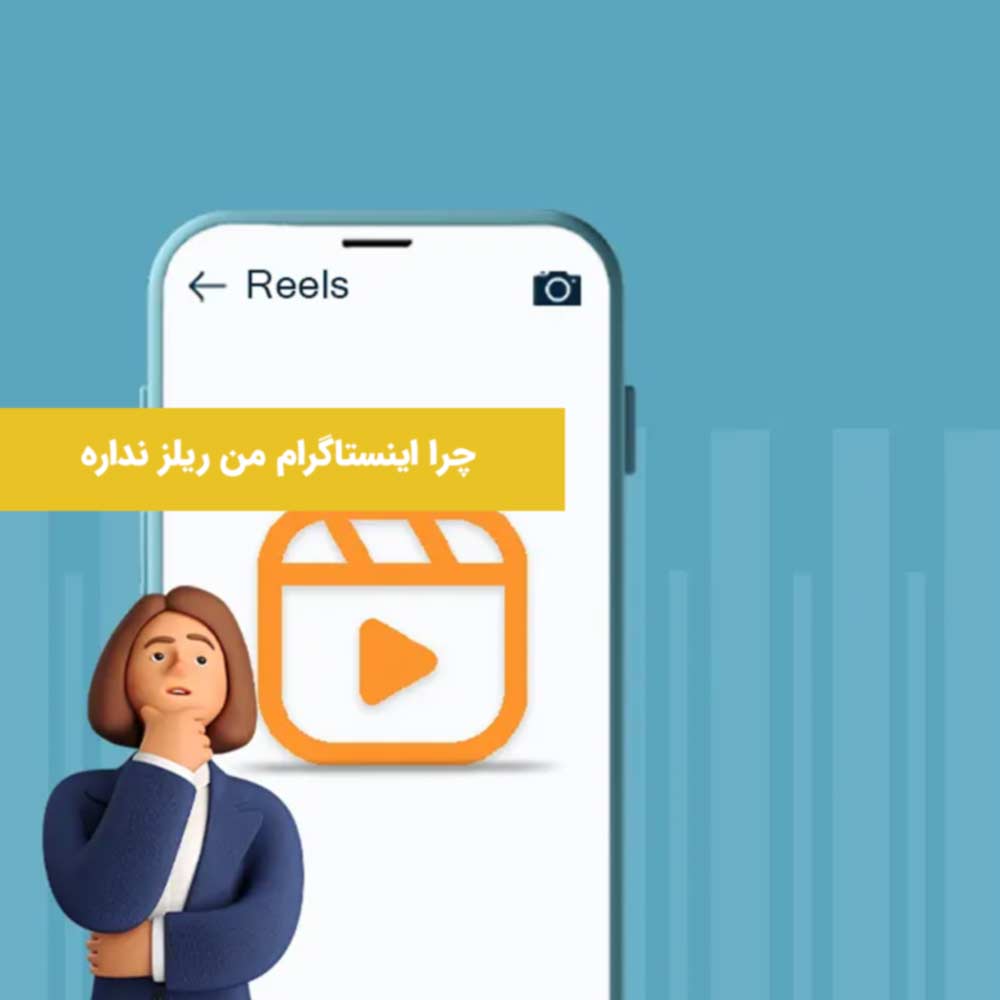
چرا اینستاگرام من ریلز نداره
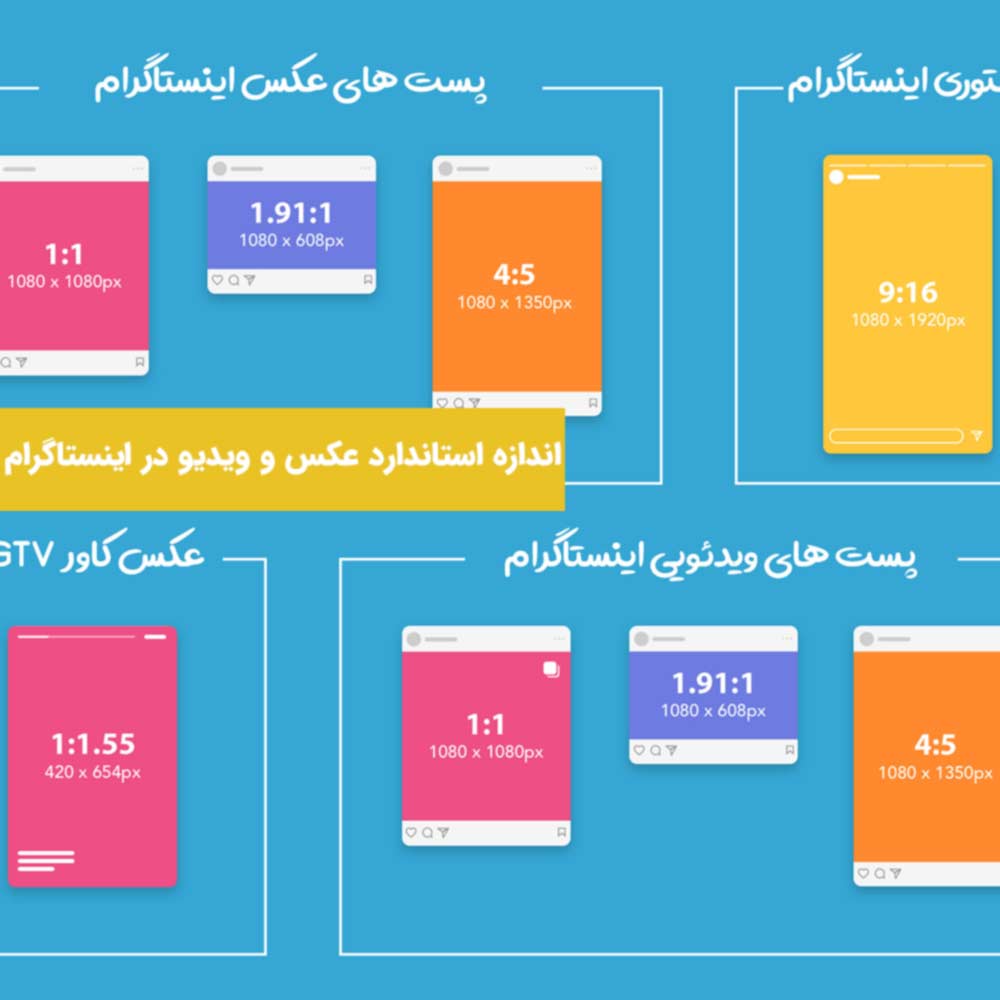
اندازه استاندارد عکس و ویدیو در اینستاگرام

بهترین شرکت ارائه دهنده هاست در ایران

فعال کردن جاوا اسکریپت

وبلاگ های معروف

ساخت وبلاگ رایگان

ساخت سایت رایگان
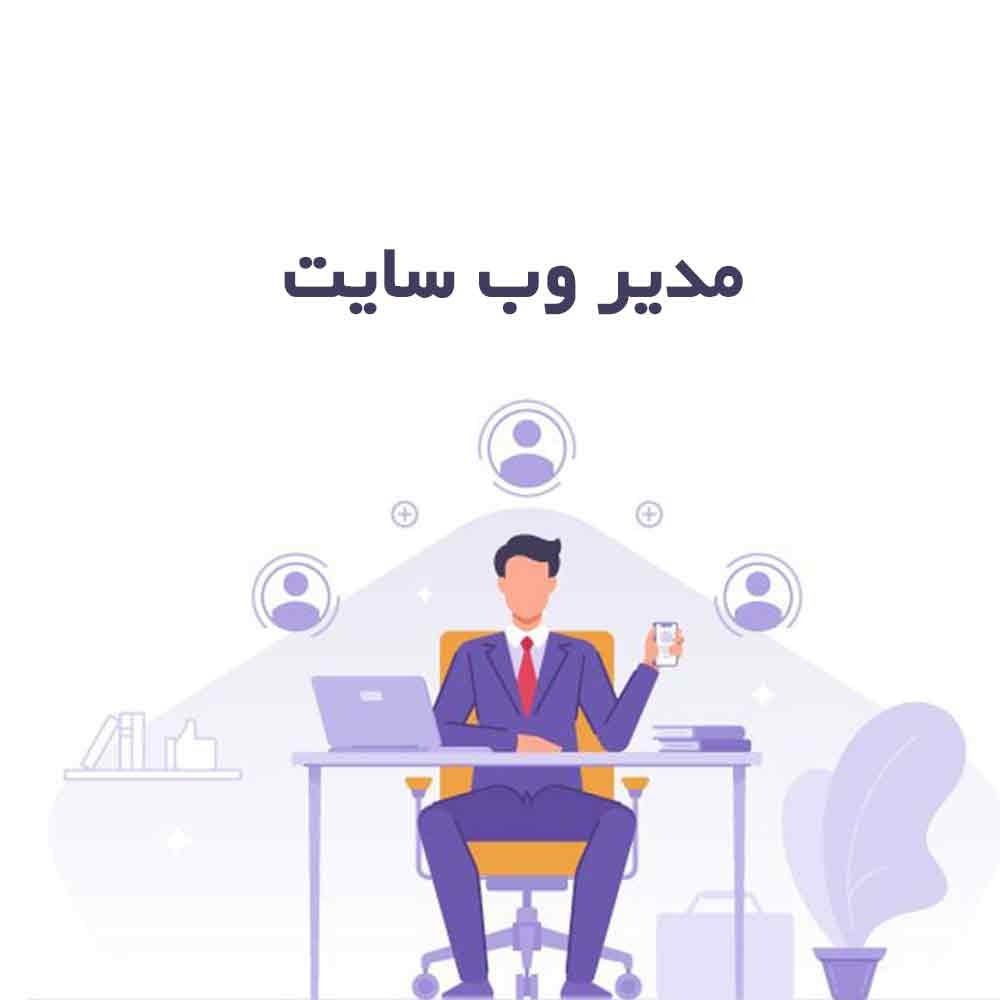
مدیر سایت کیست؟

وبلاگ چیست؟
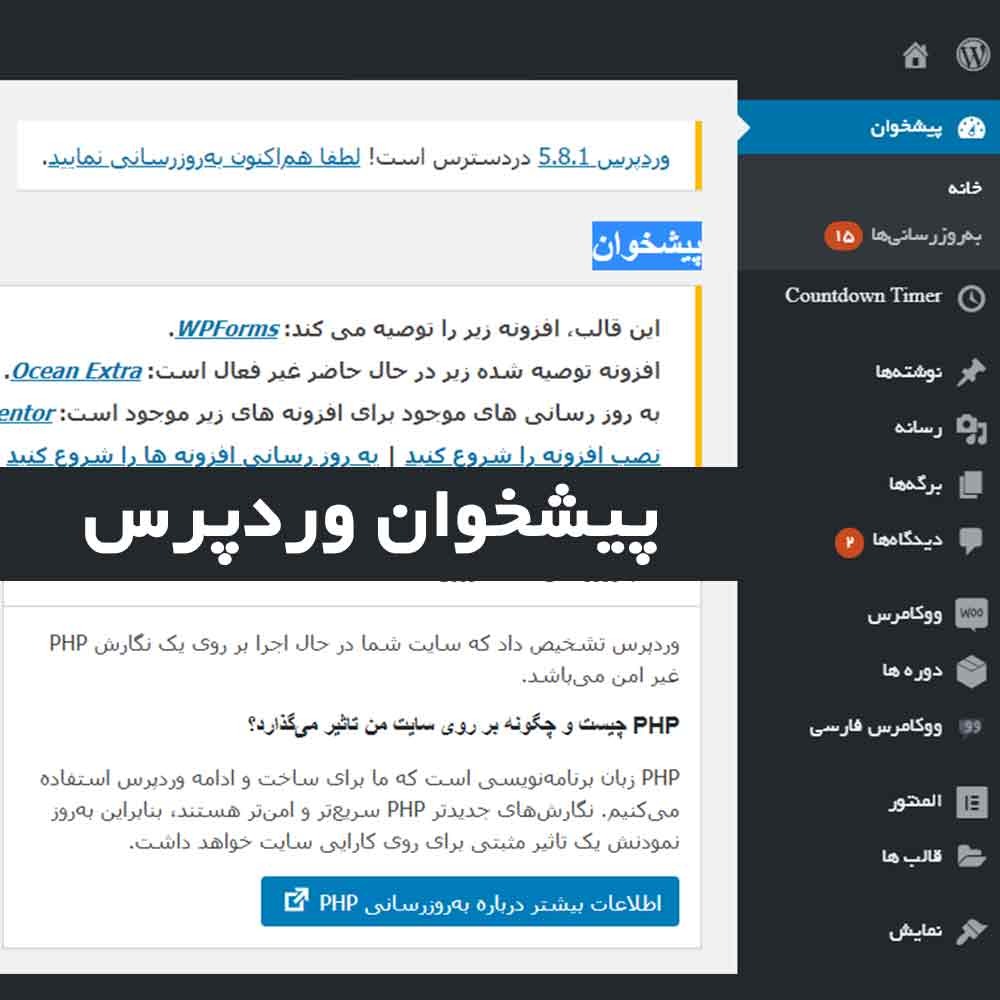
پیشخوان وردپرس

وب سایت چیست؟
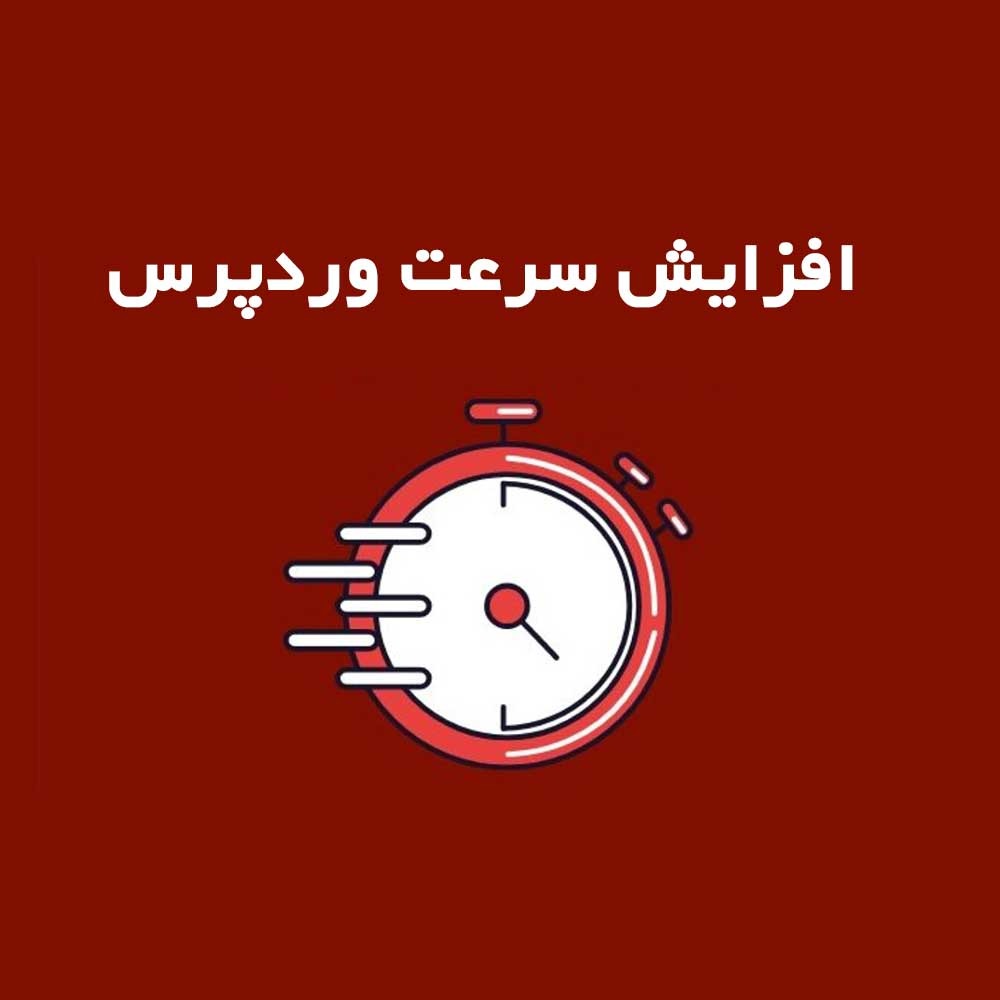
افزایش سرعت وردپرس

وردپرس چیست؟

روانشناسی رنگ ها در طراحی سایت
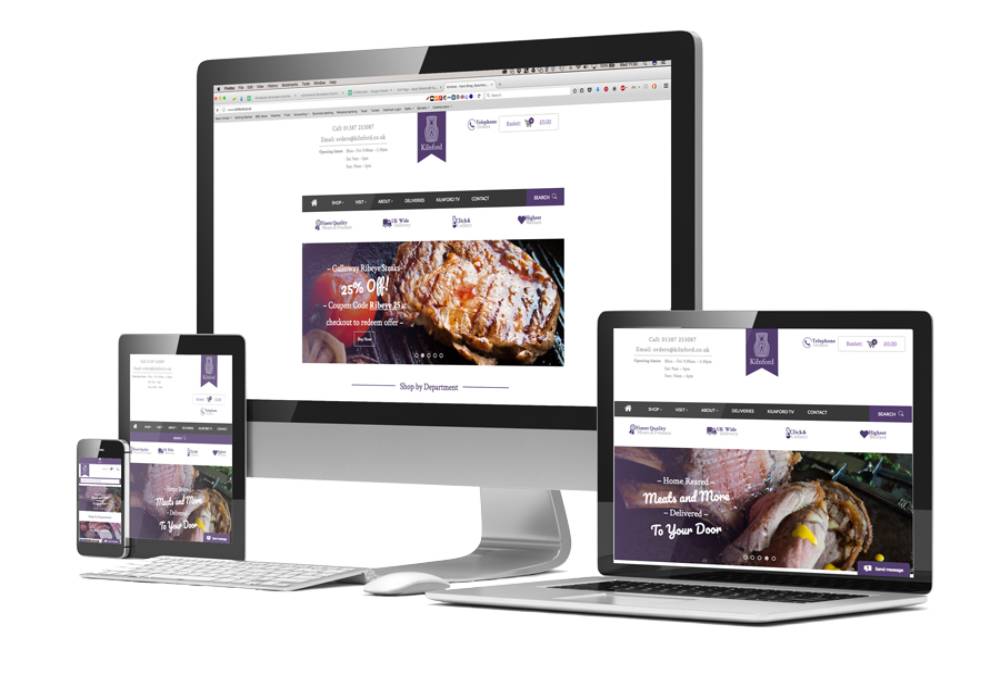
راهنمای خرید هاست و دامنه ( host و Domain )

بوت استرپ چیست

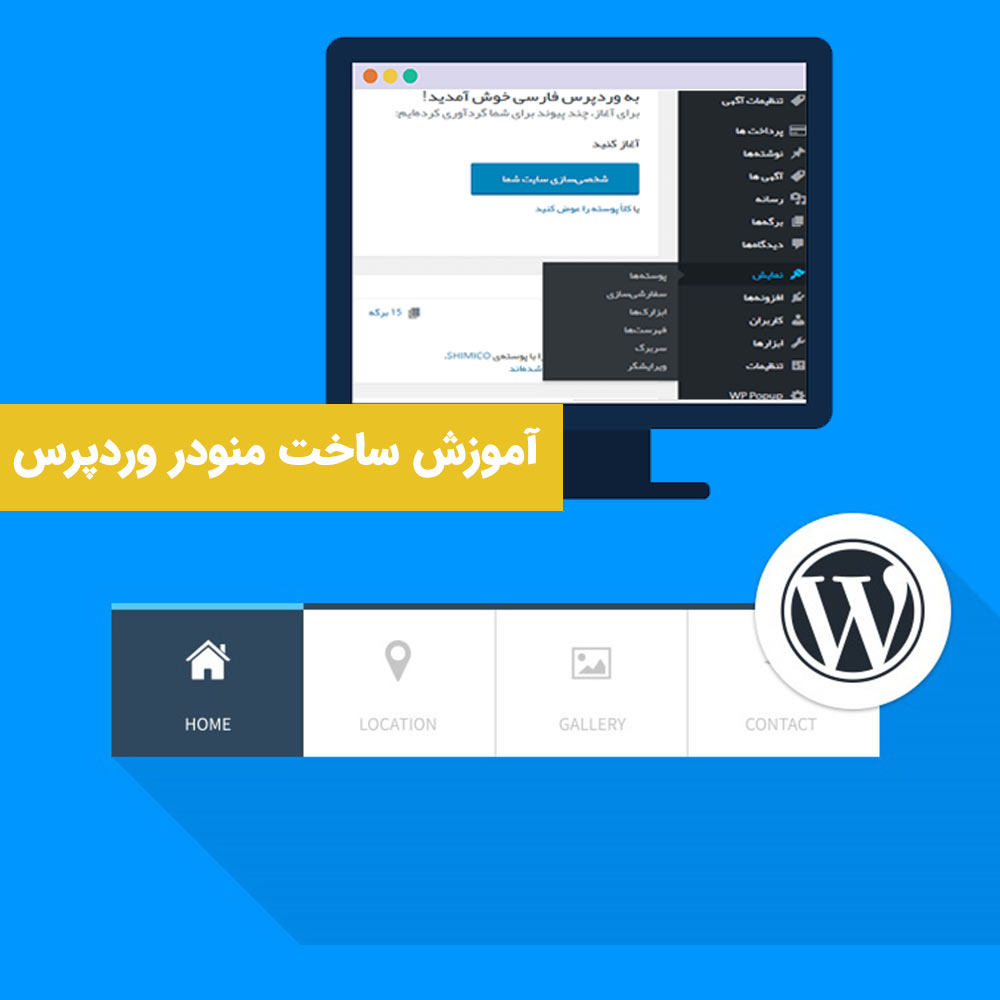








برای ارسال نظر لطفا وارد شوید